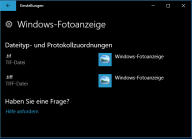Windows 10 (Fall Creators) WIndows Fotoanzeige nicht aktivierbar
#1

geschrieben 09. Dezember 2017 - 13:45
habe diese Anleitung befolgt und leider kommt dann beim öffnen eines Bildes immer diese Meldung:
Hab probiert:
https://answers.micr...0c-ff5c64dd30d2
Und der PC ist frisch aufgesetzt und sonst sind keine Fehler. Hat jemand noch eine Idee?
Danke im Voraus!
Anzeige
#2

geschrieben 09. Dezember 2017 - 17:12
Dieser Beitrag wurde von Gispelmob bearbeitet: 09. Dezember 2017 - 17:22
#3

geschrieben 09. Dezember 2017 - 18:11
Problem ist nur, dass Microsoft bis auf .tiff und .tif alle weiteren Dateientypen aus der Registry entfernt hat. Dadurch wird die Fotoanziege in den Einstellungen nur noch bei den beiden Typen angeboten. Für alle anderen existiert die nicht mehr.
Das lässt sich aber reparieren, in dem man für alle benötigten/unterstützten Dateien eine Registry Datei erstellt, die nach dem Vorbild der .tif/.tiff Eingräte aufgebaut ist. Weiß jetzt nicht, ob es da schon etwas fertiges gibt. Aber da Microsoft soviel entfernt hat, muss auch wieder viel eingetragen werden.
Wenn man z.B. das in die Registry einträgt, wird die Photoanzeige auch wieder für JPE, JPG, JPEG und PNG als Standardanwendung in der neuen Einstellungen dafür angeboten bzw. im Mausmenü unter 'Öffnen mit' steht er dann auch wieder. Aber wie gesagt, nur bei den Dateitypen und bei TIFF.
[HKEY_LOCAL_MACHINE\SOFTWARE\Microsoft\Windows Photo Viewer\Capabilities\FileAssociations]
".jpg"="PhotoViewer.FileAssoc.Jpeg"
".png"="PhotoViewer.FileAssoc.Png"
".jpe"="PhotoViewer.FileAssoc.Jpeg"
".jpeg"="PhotoViewer.FileAssoc.Jpeg"
[HKEY_LOCAL_MACHINE\SOFTWARE\Classes\PhotoViewer.FileAssoc.Jpeg]
"EditFlags"=dword:00010000
"ImageOptionFlags"=dword:00000001
"FriendlyTypeName"=hex(2):40,00,25,00,50,00,72,00,6f,00,67,00,72,00,61,00,6d,\
00,46,00,69,00,6c,00,65,00,73,00,25,00,5c,00,57,00,69,00,6e,00,64,00,6f,00,\
77,00,73,00,20,00,50,00,68,00,6f,00,74,00,6f,00,20,00,56,00,69,00,65,00,77,\
00,65,00,72,00,5c,00,50,00,68,00,6f,00,74,00,6f,00,56,00,69,00,65,00,77,00,\
65,00,72,00,2e,00,64,00,6c,00,6c,00,2c,00,2d,00,33,00,30,00,35,00,35,00,00,\
00
[HKEY_LOCAL_MACHINE\SOFTWARE\Classes\PhotoViewer.FileAssoc.Jpeg\DefaultIcon]
@="%SystemRoot%\\System32\\imageres.dll,-72"
[HKEY_LOCAL_MACHINE\SOFTWARE\Classes\PhotoViewer.FileAssoc.Jpeg\shell\open]
"MuiVerb"=hex(2):40,00,25,00,50,00,72,00,6f,00,67,00,72,00,61,00,6d,00,46,00,\
69,00,6c,00,65,00,73,00,25,00,5c,00,57,00,69,00,6e,00,64,00,6f,00,77,00,73,\
00,20,00,50,00,68,00,6f,00,74,00,6f,00,20,00,56,00,69,00,65,00,77,00,65,00,\
72,00,5c,00,70,00,68,00,6f,00,74,00,6f,00,76,00,69,00,65,00,77,00,65,00,72,\
00,2e,00,64,00,6c,00,6c,00,2c,00,2d,00,33,00,30,00,34,00,33,00,00,00
[HKEY_LOCAL_MACHINE\SOFTWARE\Classes\PhotoViewer.FileAssoc.Jpeg\shell\open\command]
@=hex(2):25,00,53,00,79,00,73,00,74,00,65,00,6d,00,52,00,6f,00,6f,00,74,00,25,\
00,5c,00,53,00,79,00,73,00,74,00,65,00,6d,00,33,00,32,00,5c,00,72,00,75,00,\
6e,00,64,00,6c,00,6c,00,33,00,32,00,2e,00,65,00,78,00,65,00,20,00,22,00,25,\
00,50,00,72,00,6f,00,67,00,72,00,61,00,6d,00,46,00,69,00,6c,00,65,00,73,00,\
25,00,5c,00,57,00,69,00,6e,00,64,00,6f,00,77,00,73,00,20,00,50,00,68,00,6f,\
00,74,00,6f,00,20,00,56,00,69,00,65,00,77,00,65,00,72,00,5c,00,50,00,68,00,\
6f,00,74,00,6f,00,56,00,69,00,65,00,77,00,65,00,72,00,2e,00,64,00,6c,00,6c,\
00,22,00,2c,00,20,00,49,00,6d,00,61,00,67,00,65,00,56,00,69,00,65,00,77,00,\
5f,00,46,00,75,00,6c,00,6c,00,73,00,63,00,72,00,65,00,65,00,6e,00,20,00,25,\
00,31,00,00,00
[HKEY_LOCAL_MACHINE\SOFTWARE\Classes\PhotoViewer.FileAssoc.Jpeg\shell\open\DropTarget]
"Clsid"="{FFE2A43C-56B9-4bf5-9A79-CC6D4285608A}"
[HKEY_LOCAL_MACHINE\SOFTWARE\Classes\PhotoViewer.FileAssoc.Png]
"ImageOptionFlags"=dword:00000001
"FriendlyTypeName"=hex(2):40,00,25,00,50,00,72,00,6f,00,67,00,72,00,61,00,6d,\
00,46,00,69,00,6c,00,65,00,73,00,25,00,5c,00,57,00,69,00,6e,00,64,00,6f,00,\
77,00,73,00,20,00,50,00,68,00,6f,00,74,00,6f,00,20,00,56,00,69,00,65,00,77,\
00,65,00,72,00,5c,00,50,00,68,00,6f,00,74,00,6f,00,56,00,69,00,65,00,77,00,\
65,00,72,00,2e,00,64,00,6c,00,6c,00,2c,00,2d,00,33,00,30,00,35,00,37,00,00,\
00
[HKEY_LOCAL_MACHINE\SOFTWARE\Classes\PhotoViewer.FileAssoc.Png\DefaultIcon]
@="%SystemRoot%\\System32\\imageres.dll,-71"
[HKEY_LOCAL_MACHINE\SOFTWARE\Classes\PhotoViewer.FileAssoc.Png\shell\open\command]
@=hex(2):25,00,53,00,79,00,73,00,74,00,65,00,6d,00,52,00,6f,00,6f,00,74,00,25,\
00,5c,00,53,00,79,00,73,00,74,00,65,00,6d,00,33,00,32,00,5c,00,72,00,75,00,\
6e,00,64,00,6c,00,6c,00,33,00,32,00,2e,00,65,00,78,00,65,00,20,00,22,00,25,\
00,50,00,72,00,6f,00,67,00,72,00,61,00,6d,00,46,00,69,00,6c,00,65,00,73,00,\
25,00,5c,00,57,00,69,00,6e,00,64,00,6f,00,77,00,73,00,20,00,50,00,68,00,6f,\
00,74,00,6f,00,20,00,56,00,69,00,65,00,77,00,65,00,72,00,5c,00,50,00,68,00,\
6f,00,74,00,6f,00,56,00,69,00,65,00,77,00,65,00,72,00,2e,00,64,00,6c,00,6c,\
00,22,00,2c,00,20,00,49,00,6d,00,61,00,67,00,65,00,56,00,69,00,65,00,77,00,\
5f,00,46,00,75,00,6c,00,6c,00,73,00,63,00,72,00,65,00,65,00,6e,00,20,00,25,\
00,31,00,00,00
[HKEY_LOCAL_MACHINE\SOFTWARE\Classes\PhotoViewer.FileAssoc.Png\shell\open\DropTarget]
"Clsid"="{FFE2A43C-56B9-4bf5-9A79-CC6D4285608A}"
Das ist viel Arbeit, weil man für jede benötigten Dateitype alle Einträge neu schreiben muss. Oder man muss sich die passenden Einträge aus einer älteren Windows Version rauskopieren und so sich die Registry Datei zusammenstellen.
Das ging wohl vor der 1709 leichter, aber da Microsoft immer mehr von den klassischen Desktop-Anwendungen abrückt und ihre Apps hervorheben will, wird das immer weniger bzw. immer schwieriger.
---
Ich bin ein kleiner, schnickeldischnuckeliger Tiger aus dem Schwarzwald.
Alle haben mich ganz dolle lila lieb.
#4

geschrieben 09. Dezember 2017 - 20:25
Mir persönlich gefallen die neuen Apps auch nicht besonders, aber nicht nur der Look ist anders auch das Verhalten der Foto-App spiegelt nicht die Funktionen der klassischen Anzeigeprogrammes wieder... apropo ich dachte mir mit etwas Einarbeitungszeit kann man mit der App leben, aber nein ging dann doch nicht. Eine neues Programm sollte eben immer irgendeinen Vorteil/ Neuheit bieten, wenn es das nicht kann und ferner sogar aufs Auge gedrückt wird, dann ists eben mehr als ärgerlich.
#5

geschrieben 10. Dezember 2017 - 16:53
 Zitat (Gispelmob: 09. Dezember 2017 - 17:12)
Zitat (Gispelmob: 09. Dezember 2017 - 17:12)
Wohl die .dll Dateien sind noch vorhanden, owbohl ich auch das Fall Creators Update habe. Im Store hatte ich nichts gefunden, hab aber nicht genau durchsucht.
 Zitat (DK2000: 09. Dezember 2017 - 18:11)
Zitat (DK2000: 09. Dezember 2017 - 18:11)
Problem ist nur, dass Microsoft bis auf .tiff und .tif alle weiteren Dateientypen aus der Registry entfernt hat. Dadurch wird die Fotoanziege in den Einstellungen nur noch bei den beiden Typen angeboten. Für alle anderen existiert die nicht mehr.
Das lässt sich aber reparieren, in dem man für alle benötigten/unterstützten Dateien eine Registry Datei erstellt, die nach dem Vorbild der .tif/.tiff Eingräte aufgebaut ist. Weiß jetzt nicht, ob es da schon etwas fertiges gibt. Aber da Microsoft soviel entfernt hat, muss auch wieder viel eingetragen werden.
Wenn man z.B. das in die Registry einträgt, wird die Photoanzeige auch wieder für JPE, JPG, JPEG und PNG als Standardanwendung in der neuen Einstellungen dafür angeboten bzw. im Mausmenü unter 'Öffnen mit' steht er dann auch wieder. Aber wie gesagt, nur bei den Dateitypen und bei TIFF.
[HKEY_LOCAL_MACHINE\SOFTWARE\Microsoft\Windows Photo Viewer\Capabilities\FileAssociations]
".jpg"="PhotoViewer.FileAssoc.Jpeg"
".png"="PhotoViewer.FileAssoc.Png"
".jpe"="PhotoViewer.FileAssoc.Jpeg"
".jpeg"="PhotoViewer.FileAssoc.Jpeg"
[HKEY_LOCAL_MACHINE\SOFTWARE\Classes\PhotoViewer.FileAssoc.Jpeg]
"EditFlags"=dword:00010000
"ImageOptionFlags"=dword:00000001
"FriendlyTypeName"=hex(2):40,00,25,00,50,00,72,00,6f,00,67,00,72,00,61,00,6d,\
00,46,00,69,00,6c,00,65,00,73,00,25,00,5c,00,57,00,69,00,6e,00,64,00,6f,00,\
77,00,73,00,20,00,50,00,68,00,6f,00,74,00,6f,00,20,00,56,00,69,00,65,00,77,\
00,65,00,72,00,5c,00,50,00,68,00,6f,00,74,00,6f,00,56,00,69,00,65,00,77,00,\
65,00,72,00,2e,00,64,00,6c,00,6c,00,2c,00,2d,00,33,00,30,00,35,00,35,00,00,\
00
[HKEY_LOCAL_MACHINE\SOFTWARE\Classes\PhotoViewer.FileAssoc.Jpeg\DefaultIcon]
@="%SystemRoot%\\System32\\imageres.dll,-72"
[HKEY_LOCAL_MACHINE\SOFTWARE\Classes\PhotoViewer.FileAssoc.Jpeg\shell\open]
"MuiVerb"=hex(2):40,00,25,00,50,00,72,00,6f,00,67,00,72,00,61,00,6d,00,46,00,\
69,00,6c,00,65,00,73,00,25,00,5c,00,57,00,69,00,6e,00,64,00,6f,00,77,00,73,\
00,20,00,50,00,68,00,6f,00,74,00,6f,00,20,00,56,00,69,00,65,00,77,00,65,00,\
72,00,5c,00,70,00,68,00,6f,00,74,00,6f,00,76,00,69,00,65,00,77,00,65,00,72,\
00,2e,00,64,00,6c,00,6c,00,2c,00,2d,00,33,00,30,00,34,00,33,00,00,00
[HKEY_LOCAL_MACHINE\SOFTWARE\Classes\PhotoViewer.FileAssoc.Jpeg\shell\open\command]
@=hex(2):25,00,53,00,79,00,73,00,74,00,65,00,6d,00,52,00,6f,00,6f,00,74,00,25,\
00,5c,00,53,00,79,00,73,00,74,00,65,00,6d,00,33,00,32,00,5c,00,72,00,75,00,\
6e,00,64,00,6c,00,6c,00,33,00,32,00,2e,00,65,00,78,00,65,00,20,00,22,00,25,\
00,50,00,72,00,6f,00,67,00,72,00,61,00,6d,00,46,00,69,00,6c,00,65,00,73,00,\
25,00,5c,00,57,00,69,00,6e,00,64,00,6f,00,77,00,73,00,20,00,50,00,68,00,6f,\
00,74,00,6f,00,20,00,56,00,69,00,65,00,77,00,65,00,72,00,5c,00,50,00,68,00,\
6f,00,74,00,6f,00,56,00,69,00,65,00,77,00,65,00,72,00,2e,00,64,00,6c,00,6c,\
00,22,00,2c,00,20,00,49,00,6d,00,61,00,67,00,65,00,56,00,69,00,65,00,77,00,\
5f,00,46,00,75,00,6c,00,6c,00,73,00,63,00,72,00,65,00,65,00,6e,00,20,00,25,\
00,31,00,00,00
[HKEY_LOCAL_MACHINE\SOFTWARE\Classes\PhotoViewer.FileAssoc.Jpeg\shell\open\DropTarget]
"Clsid"="{FFE2A43C-56B9-4bf5-9A79-CC6D4285608A}"
[HKEY_LOCAL_MACHINE\SOFTWARE\Classes\PhotoViewer.FileAssoc.Png]
"ImageOptionFlags"=dword:00000001
"FriendlyTypeName"=hex(2):40,00,25,00,50,00,72,00,6f,00,67,00,72,00,61,00,6d,\
00,46,00,69,00,6c,00,65,00,73,00,25,00,5c,00,57,00,69,00,6e,00,64,00,6f,00,\
77,00,73,00,20,00,50,00,68,00,6f,00,74,00,6f,00,20,00,56,00,69,00,65,00,77,\
00,65,00,72,00,5c,00,50,00,68,00,6f,00,74,00,6f,00,56,00,69,00,65,00,77,00,\
65,00,72,00,2e,00,64,00,6c,00,6c,00,2c,00,2d,00,33,00,30,00,35,00,37,00,00,\
00
[HKEY_LOCAL_MACHINE\SOFTWARE\Classes\PhotoViewer.FileAssoc.Png\DefaultIcon]
@="%SystemRoot%\\System32\\imageres.dll,-71"
[HKEY_LOCAL_MACHINE\SOFTWARE\Classes\PhotoViewer.FileAssoc.Png\shell\open\command]
@=hex(2):25,00,53,00,79,00,73,00,74,00,65,00,6d,00,52,00,6f,00,6f,00,74,00,25,\
00,5c,00,53,00,79,00,73,00,74,00,65,00,6d,00,33,00,32,00,5c,00,72,00,75,00,\
6e,00,64,00,6c,00,6c,00,33,00,32,00,2e,00,65,00,78,00,65,00,20,00,22,00,25,\
00,50,00,72,00,6f,00,67,00,72,00,61,00,6d,00,46,00,69,00,6c,00,65,00,73,00,\
25,00,5c,00,57,00,69,00,6e,00,64,00,6f,00,77,00,73,00,20,00,50,00,68,00,6f,\
00,74,00,6f,00,20,00,56,00,69,00,65,00,77,00,65,00,72,00,5c,00,50,00,68,00,\
6f,00,74,00,6f,00,56,00,69,00,65,00,77,00,65,00,72,00,2e,00,64,00,6c,00,6c,\
00,22,00,2c,00,20,00,49,00,6d,00,61,00,67,00,65,00,56,00,69,00,65,00,77,00,\
5f,00,46,00,75,00,6c,00,6c,00,73,00,63,00,72,00,65,00,65,00,6e,00,20,00,25,\
00,31,00,00,00
[HKEY_LOCAL_MACHINE\SOFTWARE\Classes\PhotoViewer.FileAssoc.Png\shell\open\DropTarget]
"Clsid"="{FFE2A43C-56B9-4bf5-9A79-CC6D4285608A}"
Das ist viel Arbeit, weil man für jede benötigten Dateitype alle Einträge neu schreiben muss. Oder man muss sich die passenden Einträge aus einer älteren Windows Version rauskopieren und so sich die Registry Datei zusammenstellen.
Das ging wohl vor der 1709 leichter, aber da Microsoft immer mehr von den klassischen Desktop-Anwendungen abrückt und ihre Apps hervorheben will, wird das immer weniger bzw. immer schwieriger.
Reichen die Registryeinträge von dieser Website nicht?
Ich kenne das Format .tiff nicht, aber komisch dass die nicht mal schaffen alle Formate in deren neuen Programme zu implementieren.
Abgesehen davon, ich bekomme durch die einfachen Einträge (wie von der Website grad verlinkt) die App oder das Programm angezeigt. Bekomme aber die Fehlermeldung:
Zitat
Eine falsche Bit Version kann es nicht sein und einen anderen Kompatibilitätsmodus für die Foto Anzeige kann ich auch nicht auswählen, da es keine .exe Anwendung ist.
Daher weiß ich nicht woran es liegt.
@Gispelmob:
Mir gefällt die neue auch nicht. Microsoft kann ja die neue App als Standard anbieten, aber muss es nicht immer mehr unmöglicher machen um die alte Foto Anzeige nutzen zu können. Das macht in meinen Augen mehr Aufwand für Microsoft als es einfach im Hintergrund stehen zu lassen, da es eh kein Update für solch ein Programm gibt.
Oft bin ich einfach auch enttäuscht, da die neue Anzeige leider nur schwarz anzeigt und irgendwann geht es doch wieder... Und zoomen war auch mit dem Mausrad zehn mal einfacher...
#6

geschrieben 10. Dezember 2017 - 18:56
Die Einträge da auf der Seite haben da bei mir nicht gereicht, da auch sämtliche Einträge unter 'Classes' gefehlt haben. Oder es lag an irgendetwas anderem. Finde es sowieso etwas suspekt, alle anderen Bildtypen mit TIFF gleichzusetzen.
Es bedeutet, dass jeder Eintrag
Zitat
".jpg"="PhotoViewer.FileAssoc.Jpeg"
einen gleichlautenden Eintrag unter Classes
Zitat
haben muss, in dem dann alles weitere geregelt wird (FriendlyName, Default-Icon, Open usw.).
Wenn das existiert, funktioniert das auch alles wieder.
Diese Fehlermeldung hatte ich da auch, lag aber irgendwie daran, dass 32bit und 64bit durcheinander waren. Windows hat mir da irgendwie die 32bit Anwendung geblockt. Nachdem alles in der Registry richtig eingetragen war, kam das nicht mehr.
---
Ich bin ein kleiner, schnickeldischnuckeliger Tiger aus dem Schwarzwald.
Alle haben mich ganz dolle lila lieb.
#7

geschrieben 10. Dezember 2017 - 20:11
Stimme aber zu; rumlöschen an den Benutzereinstellungen geht gar nicht.
#8

geschrieben 10. Dezember 2017 - 20:23
PhotoViewer.FileAssoc.Bmp=%SystemRoot%\System32\rundll32.exe "%ProgramFiles%\Windows Photo Viewer\PhotoViewer.dll", ImageView_Fullscreen %1
---
Ich bin ein kleiner, schnickeldischnuckeliger Tiger aus dem Schwarzwald.
Alle haben mich ganz dolle lila lieb.
#9

geschrieben 10. Dezember 2017 - 22:03
REM -1- Welche Klasse verwaltet die .jpg-Erweiterung? Y:\>assoc.jpg .jpg=IrfanView.jpg REM -2- Welcher FriendlyName ist das? Y:\>assoc irfanview.jpg irfanview.jpg=IrfanView JPG File REM -3- Und wer öffnet das? Y:\>ftype irfanview.jpg irfanview.jpg="E:\Program Files\IrfanView\i_view64.exe" "%1" Y:\>
Aus dem .REG-Auszug geht das ja wegen der Binärdarstellung nicht offensichtlich hervor, was da tatsächlich steht (müßte man in die Registry schauen) und den Wert dann verwenden.
Zuordnen tut man das mit einem Gleichheitszeichen. Also so:
REM Neue Erweiterung registrieren REM Punkt vor der Erweiterung nicht vergessen, sonst funktioniert es nicht assoc.sh=Shell.Script REM Was soll der Explorer für die Klasse "shell.script" anzeigen? (Optional) REM Note: Man kann X viele Klassen pro Erweiterung haben, zB eben irfanview.jpg oder jpgfile oder was weiß ich; ausgewählt wird die Klasse mit dem obenstehenden Befehl assoc Shell.Script="Bash-kompatibles Shellscript" REM Zuordnung der Anwendung, ggf einschließlich Parametern REM Parameter sind durchnumeriert: %1 ist der erste, Parameter 2 der nächste (wenn man zB etwas auf die JPG-Datei gezogen hatte, aber keine Ahnung ob das dann schon so tut) und so weiter mit %* = die übrigen Parameter REM Evtl erforderliche Kommandozeilenparameter müßte man ggf rausfinden, was da geht und wie ftype shell.script=D:\msys64\usr\bin\bash.exe "%1" %*
und jetzt werden Dateien mit der Erweiterung .SH hinten von Windows als "Shell.Script"s klassifiziert, welche mit bash.exe gestartet werden und die durch %* alle übergebenen Parameter mit durchreichen.
Caveat, nicht probiert ob das mit Metro-UI-Applikationen auch so funktioniert. Kurzer Blick in die Registry "suggeriert", daß es genauso funktionieren "sollte" - aber keine Gewähr.
#10

geschrieben 11. Dezember 2017 - 12:19
 Zitat (RalphS: 10. Dezember 2017 - 22:03)
Zitat (RalphS: 10. Dezember 2017 - 22:03)
Hatte ich ja geschrieben:
PhotoViewer.FileAssoc.Bmp=%SystemRoot%\System32\rundll32.exe "%ProgramFiles%\Windows Photo Viewer\PhotoViewer.dll", ImageView_Fullscreen %1
Zusammengefasst halt. Im Klartext sieht das dann so aus:
Schlüsselname: HKEY_CLASSES_ROOT\PhotoViewer.FileAssoc.Jpeg
Klassenname: <KEINE KLASSE>
Letzter Schreibzugriff: 09.12.2017 - 18:02
Wert 0
Name: EditFlags
Typ: REG_DWORD
Daten: 0x10000
Wert 1
Name: ImageOptionFlags
Typ: REG_DWORD
Daten: 0x1
Wert 2
Name: FriendlyTypeName
Typ: REG_EXPAND_SZ
Daten: @%ProgramFiles%\Windows Photo Viewer\PhotoViewer.dll,-3055
Schlüsselname: HKEY_CLASSES_ROOT\PhotoViewer.FileAssoc.Jpeg\DefaultIcon
Klassenname: <KEINE KLASSE>
Letzter Schreibzugriff: 09.12.2017 - 18:02
Wert 0
Name: <KEIN NAME>
Typ: REG_SZ
Daten: %SystemRoot%\System32\imageres.dll,-72
Schlüsselname: HKEY_CLASSES_ROOT\PhotoViewer.FileAssoc.Jpeg\shell
Klassenname: <KEINE KLASSE>
Letzter Schreibzugriff: 09.12.2017 - 18:02
Schlüsselname: HKEY_CLASSES_ROOT\PhotoViewer.FileAssoc.Jpeg\shell\open
Klassenname: <KEINE KLASSE>
Letzter Schreibzugriff: 09.12.2017 - 18:02
Wert 0
Name: MuiVerb
Typ: REG_EXPAND_SZ
Daten: @%ProgramFiles%\Windows Photo Viewer\photoviewer.dll,-3043
Schlüsselname: HKEY_CLASSES_ROOT\PhotoViewer.FileAssoc.Jpeg\shell\open\command
Klassenname: <KEINE KLASSE>
Letzter Schreibzugriff: 09.12.2017 - 18:02
Wert 0
Name: <KEIN NAME>
Typ: REG_EXPAND_SZ
Daten: %SystemRoot%\System32\rundll32.exe "%ProgramFiles%\Windows Photo Viewer\PhotoViewer.dll", ImageView_Fullscreen %1
Schlüsselname: HKEY_CLASSES_ROOT\PhotoViewer.FileAssoc.Jpeg\shell\open\DropTarget
Klassenname: <KEINE KLASSE>
Letzter Schreibzugriff: 09.12.2017 - 18:02
Wert 0
Name: Clsid
Typ: REG_SZ
Daten: {FFE2A43C-56B9-4bf5-9A79-CC6D4285608A}
Und die Sache in der Konsole funktioniert auch nur so halb:
C:\WINDOWS\system32>assoc .Jpg .Jpg=jpegfile C:\WINDOWS\system32>assoc jpegfile jpegfile=JPEG Image C:\WINDOWS\system32>ftype jpegfile Dateityp "jpegfile" nicht gefunden, oder diesem Dateityp wurde kein Öffnen-Befehl zugeordnet.
Liegt wohl daran, dass dem 'jpegfile' auch alles entfernt wurde, bis auf 'printto'.
Und wenn ich da meine Sachen in die Registry eintrage, dann ist .jpg eh mit PhotoViewer.FileAssoc.Jpg verknüpft, was aber assoc gar nicht bemerkt, ftype aber schon. Eventuell fehlt da noch mehr in der Registry, aber doppelclick auf ein .jpg öffnet jetzt bei mir wieder den Photo Viewer.
Daher war ja die Frage, wie ich das mit ftype/assoc mache, dass dann z.B. .bmp mit PhotoViewer verknüpft ist und zwar so, dass das sowohl am Desktop als auch bei WinRT ankommt.
---
Ich bin ein kleiner, schnickeldischnuckeliger Tiger aus dem Schwarzwald.
Alle haben mich ganz dolle lila lieb.
#11

geschrieben 11. Dezember 2017 - 12:26
Eine regfile anlegen. Dazu den Editor öffnen und folgenden Inhalt hinein:
Windows Registry Editor Version 5.00
[HKEY_CLASSES_ROOT\Applications\photoviewer.dll]
[HKEY_CLASSES_ROOT\Applications\photoviewer.dll\shell]
[HKEY_CLASSES_ROOT\Applications\photoviewer.dll\shell\open]
"MuiVerb"="@photoviewer.dll,-3043"
[HKEY_CLASSES_ROOT\Applications\photoviewer.dll\shell\open\command]
@=hex(2):25,00,53,00,79,00,73,00,74,00,65,00,6d,00,52,00,6f,00,6f,00,74,00,25,\
00,5c,00,53,00,79,00,73,00,74,00,65,00,6d,00,33,00,32,00,5c,00,72,00,75,00,\
6e,00,64,00,6c,00,6c,00,33,00,32,00,2e,00,65,00,78,00,65,00,20,00,22,00,25,\
00,50,00,72,00,6f,00,67,00,72,00,61,00,6d,00,46,00,69,00,6c,00,65,00,73,00,\
25,00,5c,00,57,00,69,00,6e,00,64,00,6f,00,77,00,73,00,20,00,50,00,68,00,6f,\
00,74,00,6f,00,20,00,56,00,69,00,65,00,77,00,65,00,72,00,5c,00,50,00,68,00,\
6f,00,74,00,6f,00,56,00,69,00,65,00,77,00,65,00,72,00,2e,00,64,00,6c,00,6c,\
00,22,00,2c,00,20,00,49,00,6d,00,61,00,67,00,65,00,56,00,69,00,65,00,77,00,\
5f,00,46,00,75,00,6c,00,6c,00,73,00,63,00,72,00,65,00,65,00,6e,00,20,00,25,\
00,31,00,00,00
[HKEY_CLASSES_ROOT\Applications\photoviewer.dll\shell\open\DropTarget]
"Clsid"="{FFE2A43C-56B9-4bf5-9A79-CC6D4285608A}"
[HKEY_CLASSES_ROOT\Applications\photoviewer.dll\shell\print]
[HKEY_CLASSES_ROOT\Applications\photoviewer.dll\shell\print\command]
@=hex(2):25,00,53,00,79,00,73,00,74,00,65,00,6d,00,52,00,6f,00,6f,00,74,00,25,\
00,5c,00,53,00,79,00,73,00,74,00,65,00,6d,00,33,00,32,00,5c,00,72,00,75,00,\
6e,00,64,00,6c,00,6c,00,33,00,32,00,2e,00,65,00,78,00,65,00,20,00,22,00,25,\
00,50,00,72,00,6f,00,67,00,72,00,61,00,6d,00,46,00,69,00,6c,00,65,00,73,00,\
25,00,5c,00,57,00,69,00,6e,00,64,00,6f,00,77,00,73,00,20,00,50,00,68,00,6f,\
00,74,00,6f,00,20,00,56,00,69,00,65,00,77,00,65,00,72,00,5c,00,50,00,68,00,\
6f,00,74,00,6f,00,56,00,69,00,65,00,77,00,65,00,72,00,2e,00,64,00,6c,00,6c,\
00,22,00,2c,00,20,00,49,00,6d,00,61,00,67,00,65,00,56,00,69,00,65,00,77,00,\
5f,00,46,00,75,00,6c,00,6c,00,73,00,63,00,72,00,65,00,65,00,6e,00,20,00,25,\
00,31,00,00,00
[HKEY_CLASSES_ROOT\Applications\photoviewer.dll\shell\print\DropTarget]
"Clsid"="{60fd46de-f830-4894-a628-6fa81bc0190d}"
Dann Speichern unter und als Name "Fotoanzeige.reg" wählen. Der Vorname kann beliebig gewählt werden, aber die Anführungszeichen sind wichtig, sonst wird es kein reg und muß nacher umbenannt werden. Die reg file dann ausführen. Man kann die Einträge natürlich auch manuell in die Registry eintragen aber so ist es einfacher. Natürlich ist ein Neustart vonnöten.
Wenn´s nicht klappt:
Als Alternative empfehle ich JPEGView. Entgegen dem Namen zeigt es alle möglichen Formate an, auch gifs werden animiert dargestellt. Es arbeitet ebenso zügig wie die Fotoanzeige, kann aber wesentlich mehr. Z.B. kann man ein Bild zurechtzoomen und dann als Hintergrundbild festlegen. Einstellungen müssen aber in einer ini Datei vorgenommen werden.
http://www.chip.de/d...w_94377659.html
Dieser Beitrag wurde von Lord Laiken bearbeitet: 11. Dezember 2017 - 12:28
#12

geschrieben 11. Dezember 2017 - 12:42
Daher lässt der sich auch nicht als Standardanwendung für diese Dateitypen festlegen, weder über den Desktop noch in der neuen Einstellungs-App.
---
Ich bin ein kleiner, schnickeldischnuckeliger Tiger aus dem Schwarzwald.
Alle haben mich ganz dolle lila lieb.
#13

geschrieben 11. Dezember 2017 - 12:57
Dieser Beitrag wurde von Lord Laiken bearbeitet: 11. Dezember 2017 - 12:58
#14

geschrieben 11. Dezember 2017 - 13:18
Von Haus aus sieht das jetzt so aus:
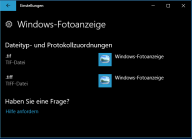
Nur die beiden Dateitypen existieren.
Trägt man dann in die Registry ein:
[HKEY_LOCAL_MACHINE\SOFTWARE\Microsoft\Windows Photo Viewer\Capabilities\FileAssociations] ".bmp"="PhotoViewer.FileAssoc.Bmp"
Dann erscheint zwar .bmp in der Auswahl, aber man kann den Photo Viewer nicht als Standard festlegen, weil der ganze Rest in der Registry noch fehlt:
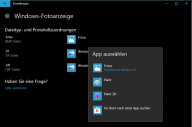
Erst wenn man den ganzen Rest wieder einträgt, klappt das auch wieder. Microsoft hat halt seit der Build 10240 sehr vieles verändert.
Und wenn man das mit dem 'Default Programs Editor' versucht, muss man da auch sehr viel manuell eintragen, da einfach nur .bmp mit Photo Viewer verknüpfen (oder umgekehrt), führt nur zu dem Fehler 'Klasse nicht registriert'. Man muss also auch hier zuerst irgendwie die Klassen wieder herstellen.
---
Ich bin ein kleiner, schnickeldischnuckeliger Tiger aus dem Schwarzwald.
Alle haben mich ganz dolle lila lieb.

 Hilfe
Hilfe

 Neues Thema
Neues Thema Antworten
Antworten
 Nach oben
Nach oben